Ubuntu环境安装Anaconda3完整步骤
目录
- Anaconda简介
- 1.下载
- 1.1 创建一个文件夹来存放安装包
- 1.2 进入到文件夹里面:
- 1.3 wget命令行下载:
- 1.4 下载情况:
- 2.开始安装:
- 2.1 进入到存放文件的位置:
- 2.2 运行 .sh 文件:
- 2.3 进入注册信息页面,输入yes:
- 2.4 阅读注册信息,然后输入yes;查看文件即将安装的位置,按enter,即可安装:
- 2.5 进入安装过程:
- 2.6 安装完成后,收到加入环境变量的提示信息,输入yes:
- 2.7 看到这些信息说明已经安装完成:
- 3.增加环境变量
- 4.验证一下
Anaconda简介
Python是一种强大的编程语言,其提供了很多用于科学计算的模块,常见的包括numpy、scipy和matplotlib。要利用Python进行科学计算,就需要一一安装所需的模块,而这些模块可能又依赖于其它的软件包或库,因而安装和使用起来相
对麻烦。幸好有人专门在做这一类事情,将科学计算所需要的模块都编译好,然后打包以发行版的形式供用户使用,Anaconda就是其中一个常用的科学计算发行版。Anaconda是python科学计算的集成。
1.下载
1.1 创建一个文件夹来存放安装包
mkdir computerSoftwa
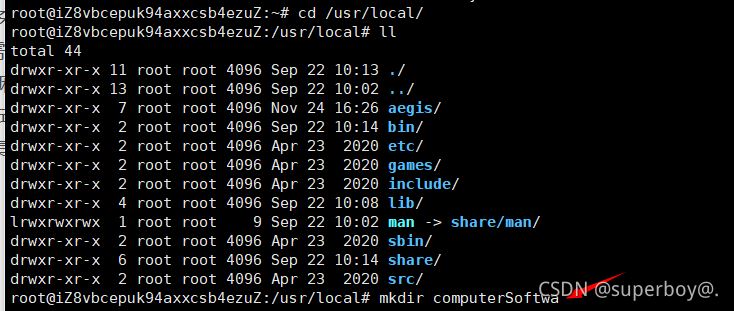
1.2 进入到文件夹里面:
cd ./computerSoftwa/
1.3 wget命令行下载:
wget https://mirrors.tuna.tsinghua.edu.cn/anaconda/archive/Anaconda3-4.0.0-Linux-x86_64.sh
1.4 下载情况:
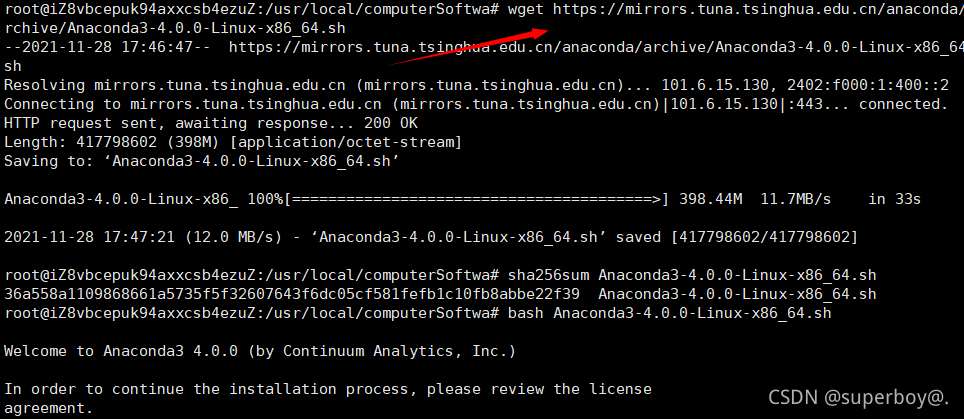

2.开始安装:
2.1 进入到存放文件的位置:
cd /usr/local/computerSoftwa
2.2 运行 .sh 文件:
sha256sum Anaconda3-4.0.0-Linux-x86_64.sh
bash Anaconda3-4.0.0-Linux-x86_64.sh
2.3 进入注册信息页面,输入yes:
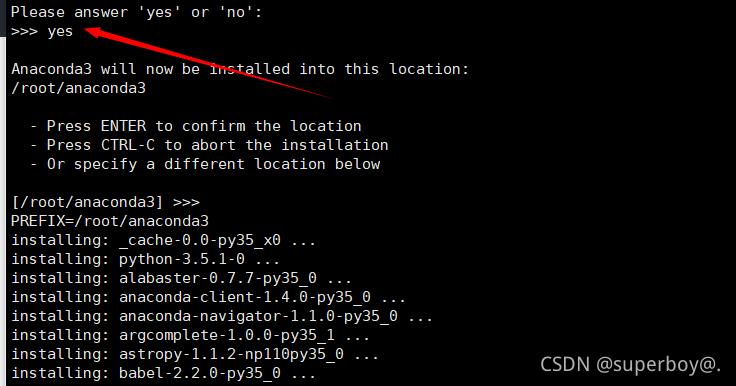
2.4 阅读注册信息,然后输入yes;查看文件即将安装的位置,按enter,即可安装:
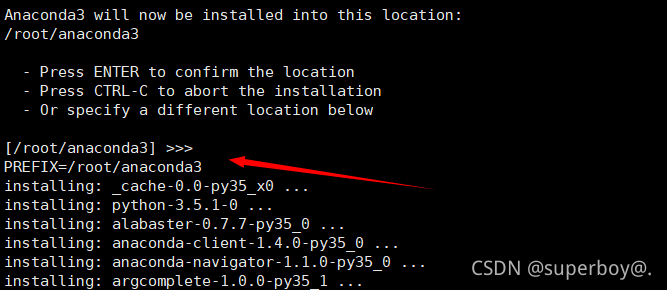
2.5 进入安装过程:
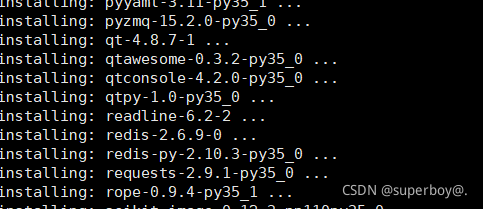
2.6 安装完成后,收到加入环境变量的提示信息,输入yes:
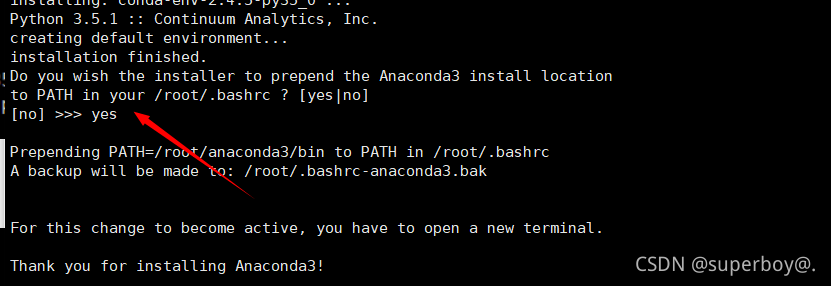
2.7 看到这些信息说明已经安装完成:
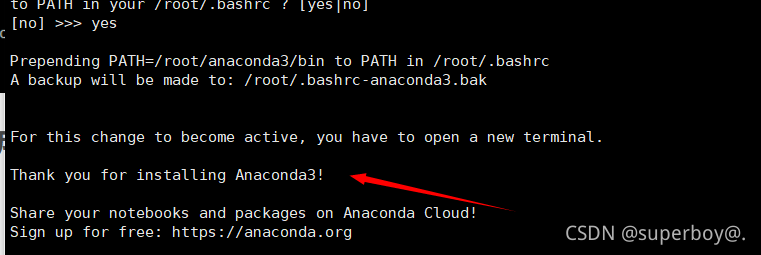
3.增加环境变量
直接一行搞定!
echo 'export PATH="~/anaconda3/bin":$PATH' >> ~/.bashrc
4.验证一下
conda list
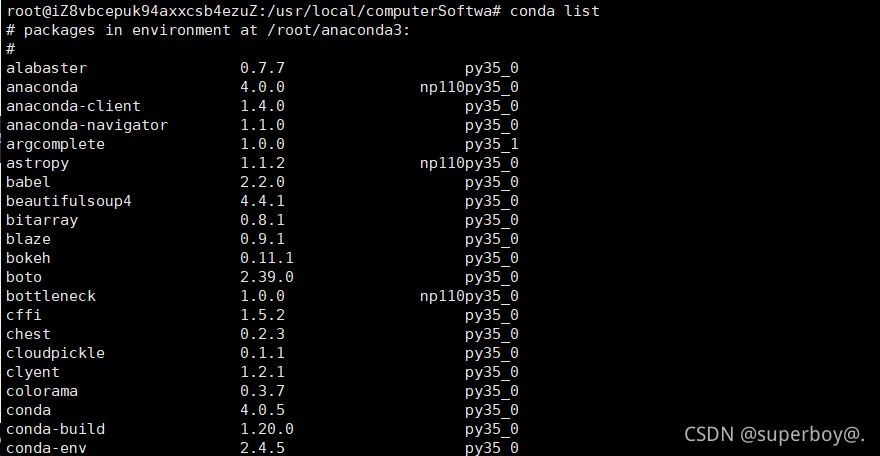
在终端输入python,启动python的交互界面
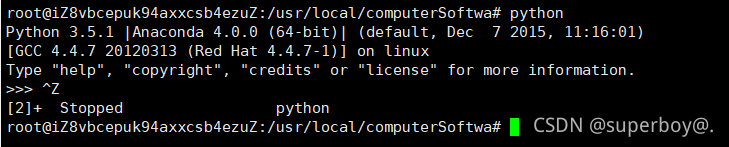
至此全部完成。
到此这篇关于Ubuntu环境安装Anaconda3完整步骤的文章就介绍到这了,更多相关Ubuntu安装Anaconda3内容请搜索我们以前的文章或继续浏览下面的相关文章希望大家以后多多支持我们!
赞 (0)

